| 1 | Schalten Sie Ihren Macintosh® ein. | ||||||
| 2 | Legen Sie die beiliegende CD in das CD-ROM-Laufwerk. Doppelklicken Sie auf dem Schreibtisch auf das Druckersymbol HL2100. Doppelklicken Sie auf das Symbol Start Here. Wählen Sie Ihr Druckermodell und Ihre Sprache. 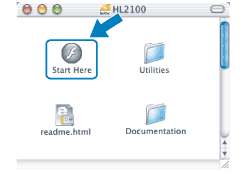 | ||||||
| 3 | Klicken Sie auf Druckertreiber installieren. 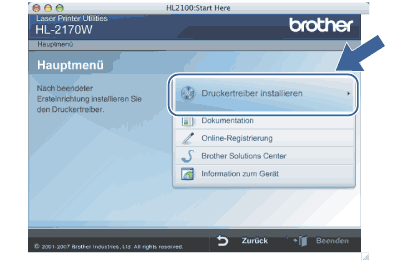 | ||||||
| 4 | Klicken Sie auf Wireless Netzwerk-Benutzer. 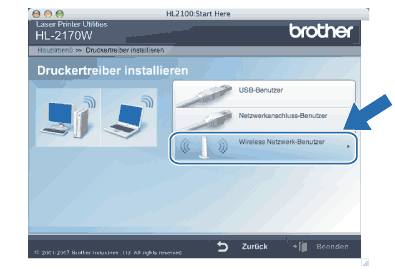 | ||||||
| 5 | Wählen Sie Wireless-Setup und Treiberinstallation (Empfohlen) oder Nur Wireless-Setup. Klicken Sie anschließend auf Weiter. 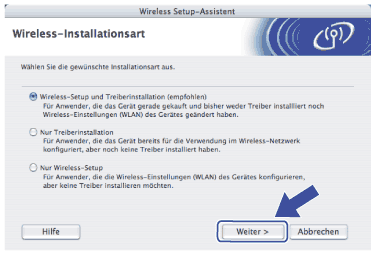 | ||||||
| 6 | Wählen Sie Schritt-für-Schritt-Installation (empfohlen) und klicken Sie auf Weiter. 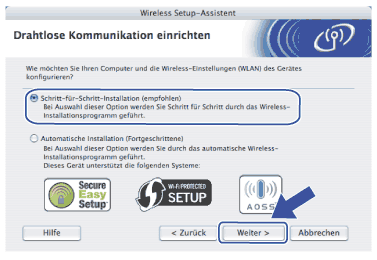 | ||||||
| 7 | Wählen Sie Ohne Kabel (Fortgeschrittene) und klicken Sie anschließend auf Weiter. 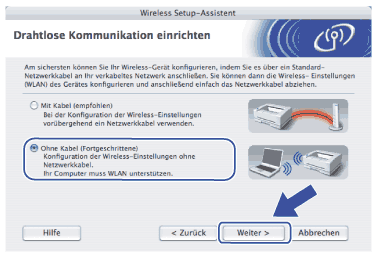 | ||||||
| 8 | Lesen Sie zum Aktivieren des Wireless-Anschlusses den Text unterhalb von Wichtiger Hinweis. Halten Sie die Go-Taste für 10 Sekunden gedrückt. Lassen Sie die Go-Taste wieder los, wenn die Netzwerkkonfigurationsseite gedruckt wird. Die Wireless-Einstellung muss aktiviert sein. Aktivieren Sie das Kontrollkästchen und klicken Sie auf Weiter. 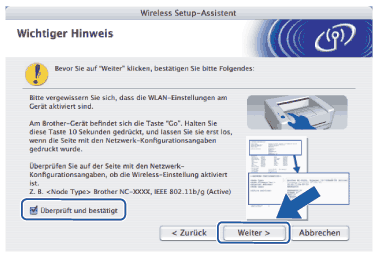 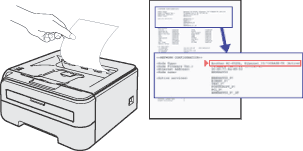 | ||||||
| 9 | Sie müssen die Wireless-Einstellungen Ihres Computers vorübergehend ändern. Folgen Sie der Anleitung auf dem Bildschirm. Bitte notieren Sie sich sorgfältig alle Einstellungsangaben wie SSID-Name oder den eingestellten Kanal Ihres Computers. Sie benötigen diese Einstellungsangaben, um Ihren Computer wieder auf die ursprünglichen Standardwerte zurückzusetzen. Klicken Sie anschließend auf Weiter. 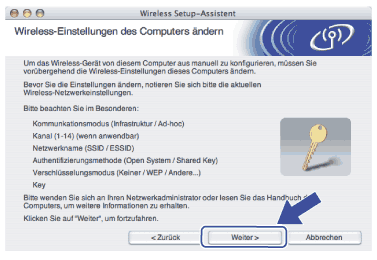 | ||||||
| 10 | Um mit dem noch nicht konfigurierten Wireless-Drucker zu kommunizieren, ändern Sie die Wireless-Einstellungen des Computers vorübergehend zu den angezeigten Standardeinstellungen Ihres Druckers. Nachdem Sie diese Einstellungen vorgenommen haben, markieren Sie das Kontrollkästchen und klicken Sie auf Weiter. 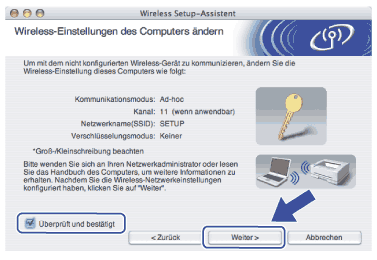 | ||||||
| 11 | Wählen Sie den Drucker, den Sie konfigurieren möchten, und klicken Sie auf Weiter. Wird eine Liste ohne Einträge angezeigt, dann prüfen Sie, ob der Drucker eingeschaltet ist und klicken Sie dann auf Aktualisieren. 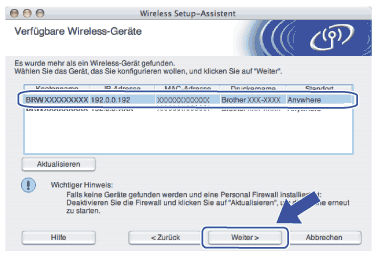 | ||||||
| 12 | Der Setup-Assistent sucht nach Wireless-Netzwerken, die von Ihrem Drucker aus verfügbar sind. Wählen Sie das Ad-hoc-Netzwerk, dem der Drucker zugewiesen werden soll und klicken Sie auf Weiter. 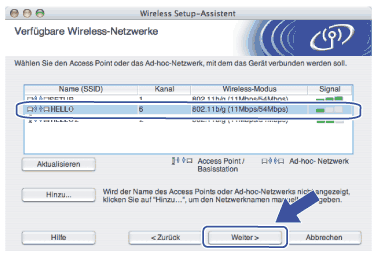
| ||||||
| 13 | Falls Ihr Netzwerk nicht für das Authentifizieren und Verschlüsseln konfiguriert ist, wird das nachfolgende Fenster angezeigt. Um mit dem Konfigurieren fortzufahren, klicken Sie auf OK und fahren Sie mit Schritt 15 fort. 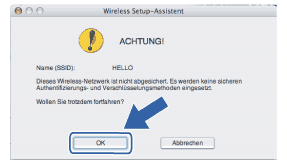 | ||||||
| 14 | Falls Ihr Netzwerk für das Authentifizieren und Verschlüsseln konfiguriert ist, wird das nachfolgende Fenster angezeigt. Beim Konfigurieren Ihres Brother-Wireless-Druckers müssen Sie sicherstellen, dass die Einstellungen für die Authentifizierung und Verschlüsselung die gleiche Konfiguration aufweist wie die des bestehenden Wireless-Netzwerks. Wählen Sie aus den Pulldown-Menüs die Authentifizierungsmethode und den Verschlüsselungsmodus. Geben Sie den Netzwerkschlüssel in die Felder Netzwerkschlüssel und Netzwerkschlüssel bestätigen ein. Klicken Sie anschließend auf Weiter. 
| ||||||
| 15 | Klicken Sie auf Weiter. Die Einstellungen werden an Ihren Drucker übermittelt. Die Einstellungen bleiben unverändert, wenn Sie auf Abbrechen klicken. 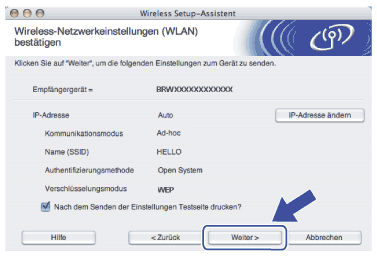 | ||||||
| 16 | Um mit dem konfigurierten Wireless-Gerät zu kommunizieren, müssen Sie Ihren Computer mit denselben Wireless-Einstellungen konfigurieren. Ändern Sie die Wireless-Einstellungen Ihres Computers manuell, sodass sie mit den Wireless-Einstellungen Ihres Druckers übereinstimmen. Nachdem Sie diese Einstellungen vorgenommen haben, markieren Sie das Kontrollkästchen und klicken Sie auf Weiter oder auf Beenden. (Die Einstellungen auf den Abbildungen dienen nur als Beispiel. Ihre Einstellungen können davon abweichen.) 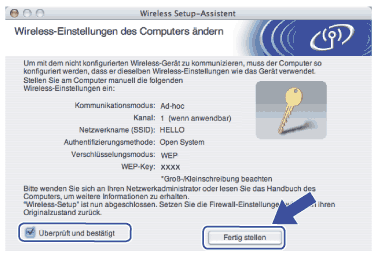 |
|